Отже, ви використовуєте док-станцію Plank в Linux, і вам це подобається, але ви не впевнені, як користуватися доклетною системою. У цьому посібнику ми поговоримо про додавання різних доклетів та плагінів у док-станцію Plank.
Встановіть Plank
Перш ніж ми зможемо ввімкнути доклети на ПланкуДок, корисно переглядати, як налагодити роботу програми. Головним чином, через те, що дуже мало дистрибутивів Linux мають попередньо встановлену док-станцію Plank поза коробкою.
Планк на сьогоднішній день є найбільш використовуваним доком для Linuxдо його простоти використання та простоти. Як результат, більшість дистрибутивів мають їх у своїх сховищах пакетів, і це дуже просто встановити. Щоб він працював у вашій системі, відкрийте вікно терміналу за допомогою Ctrl + Alt + T або Ctrl + Shift + T на клавіатурі. Потім дотримуйтесь інструкцій командного рядка, які відповідають ОС Linux, яку ви використовуєте.
Ubuntu
Док-станція Plank доступна для всіх користувачів Ubuntu Linux через сховище програмного забезпечення "Universe". Щоб встановити, активуйте репо «Всесвіт» та запустіть вдало встановити команда, щоб це працювало!
sudo add-apt-repository universe
Виконати оновлення команда закінчити налаштування Всесвіту.
sudo apt update
Нарешті, встановіть Plank.
sudo apt install plank
Елементарна ОС
Як виявляється, Elementary OS поставляється з Plank як док-станцією за замовчуванням у їхньому робочому середовищі. Отже, установка не потрібна. Просто перейдіть до наступного кроку в цьому посібнику, щоб працювати доклети!
Debian
Планк готовий до встановлення користувачам Debian Linux (9, 10 та Sid) у сховищі програмного забезпечення «Debian Main». Розпочніть роботу над вашою системою Debian Linux за допомогою apt-get install команда нижче.
sudo apt-get install plank
Хочете нових функцій? Обов’язково оновіть з Debian 9 на 10 перед установкою. Або спробуйте Backports.
Arch Linux
Plank знаходиться у сховищі програмного забезпечення «Спільнота» для користувачів Arch. Щоб встановити його, відкрийте /etc/pacman.confта ввімкнути сховище програмного забезпечення "Спільнота". Після ввімкнення репо ви зможете отримати Планк із наступним Pacman командування.
sudo pacman -S plank
Альтернативно, Планк також є в АРР.
Fedora
Планк готовий до встановлення у сховищах програм «Fedora i386 та Fedora x86_64». Щоб встановити, перейдіть до терміналу та запустіть dnf встановити команда нижче.
sudo dnf install plank plank-docklets -y
OpenSUSE
Кожна версія OpenSUSE Linux має Plank у своїх джерелах програмного забезпечення. Якщо ви хочете встановити його, запустіть блискавка команда нижче у вікно терміналу. Зауважте, у налаштуваннях репо повинно бути включено “OpenSUSE Oss All”.
sudo zypper install plank
Загальний Linux
Більшість розповсюджень, навіть незрозумілі, носятьПланка. Однак якщо ви не можете встановити його на улюбленому дистрибутиві, візьміть вихідний код і скомпілюйте його. Крім того, розгляньте запуск одного з дистрибутивів, описаних в інструкції з установки, оскільки вони підтримують Plank.
Налаштуйте Планку
Тепер, коли Plank встановлений, вам потрібно буде встановитивін автоматично запускається при вході в систему. Найшвидший спосіб зробити це - відкрити вікно терміналу та додати файл ярлика Plank у папку «автозапуск».
mkdir -p ~/.config/autostart cp /usr/share/applications/plank.desktop ~/.config/autostart/
За допомогою файлу ярлика у папці "Автозапуск" на вашому ПК з Linux вам потрібно буде оновити дозволи файлу, щоб він запустився правильно при запуску.
sudo chmod +x ~/.config/autostart/plank.desktop
Перевірте, чи ярлик запускається, перезавантаживши ваш ПК з Linux. Якщо вона працює правильно, Планк повинен з’явитися після перезавантаження. Якщо ні, видаліть ярлик і спробуйте ще раз.
rm ~/.config/autostart/plank.desktop
Увімкнення docklets
Увімкнення доклетів у док-станці Планк вам знадобитьсящоб відкрити область налаштувань. Для цього клацніть правою кнопкою миші на панелі док-станції мишкою та виберіть у меню правою кнопкою миші опцію «налаштування». Крім того, запустіть термінальне вікно за допомогою Ctrl + Alt + T або Ctrl + Shift + T на клавіатурі та напишіть команду нижче, щоб миттєво отримати доступ до налаштувань док-станції.
plank --preferences
Щойно вікно налаштувань Планку відкриється, ви перейдетедив. три окремі вкладки. Ці вкладки "Зовнішній вигляд", "Поведінка" та "Доклети". Виберіть "Доклети" мишкою, щоб отримати доступ до списку доклетів.

Перегляньте список попередньо встановленої дошкидоклети. Щойно ви знайшли такий, який хочете додати до док-станції, двічі клацніть по ньому, і він повинен завантажитися. Повторіть цей процес для кожного доклета Plank, який ви хочете додати до док-станції. Закінчивши, закрийте вікно налаштувань.
Видалення докерів
Потрібно видалити доклет, який ви додали до док-станції Планка? Ось як це зробити.
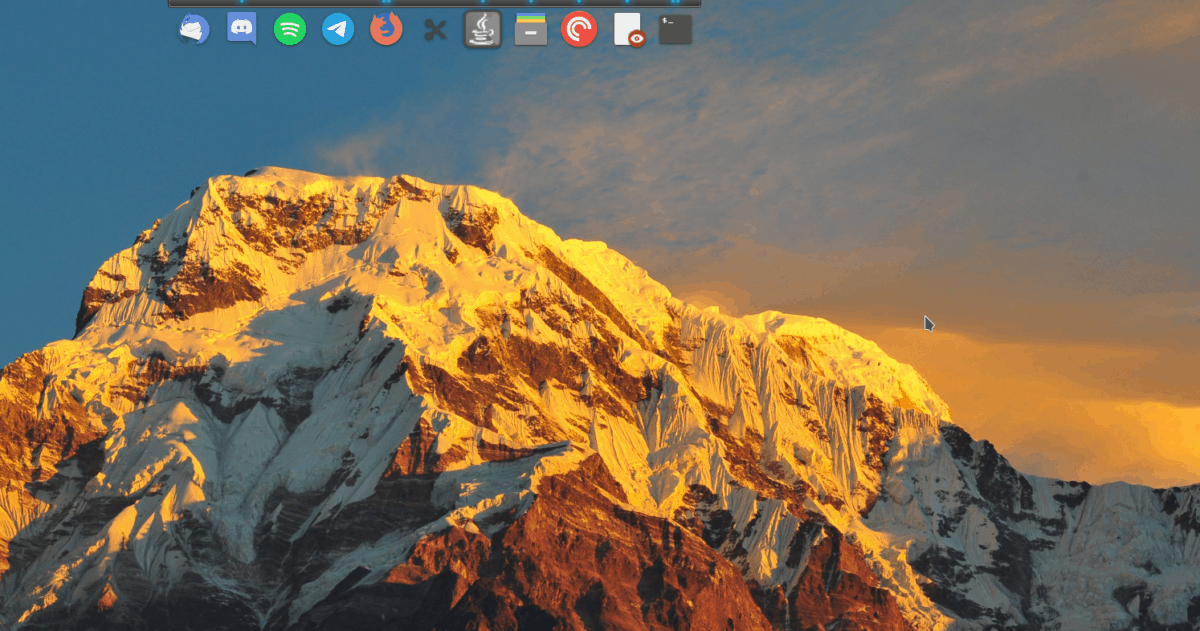
Крок 1: Розкрийте док-станцію за допомогою миші на робочому столі.
Крок 2: Знайдіть доклет, доданий до док-станції Plank, і клацніть правою кнопкою миші на ньому, щоб відкрити його параметри.
Крок 3: Перетягніть доклет з док-станції, щоб відключити його. Повторіть це для стількох доклетів, які ви включили на доці Планка.













Коментарі